win10怎么退回上次更新 win10退回上一次更新的方法
更新时间:2023-03-24 11:19:47作者:haoxt
为了确保win10安装版保持稳定安全的功能,微软每隔一段时间就会给用户推送新版本的更新补丁,不过有些用户安装好更新之后会遇到不兼容的问题,这时候就可以回退。那么win10怎么退回上次更新呢?只要是在10天之内,就可以轻松回退,下面小编就来和大家介绍win10退回上一次更新的方法。
win10退回上一个更新版本:
1、使用快捷方式“Win+i”打开“设置”,找到“更新和安全”点击进入。
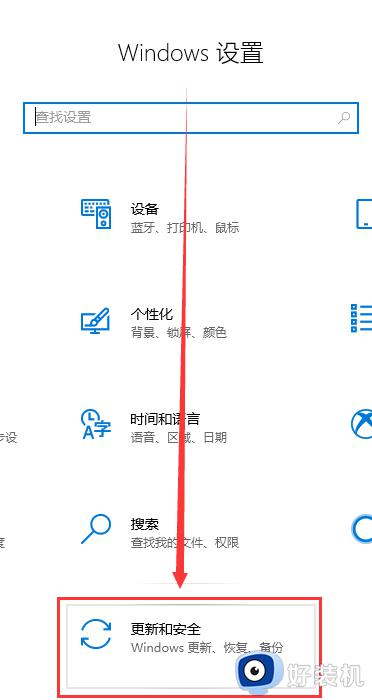
2、然后点击左侧“恢复”,在右侧展开的窗口中找到“回退到Windows10上一个版本”。随后点击开始。
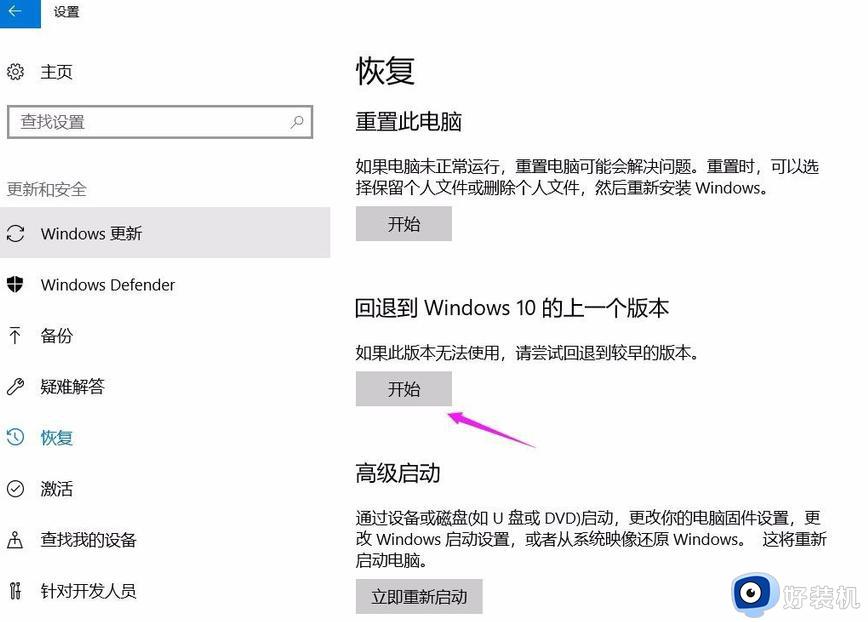
3、选择一个回退的理由,在之后弹出的窗口重复选择下一步,之后系统就会重启,即可回退到以前的版本。

关于win10怎么退回上次更新的操作步骤就是这样子,如果你需要把win10返回上一个版本的更新,就可以参考上面的步骤来操作,希望对大家有帮助。
win10怎么退回上次更新 win10退回上一次更新的方法相关教程
- win10更新怎么退回上一个版本 windows10回退到上一个版本的方法
- win10 怎么回退到上一个版本 win10系统退回上一个版本的步骤
- win10系统怎么退回更新前的版本 win10系统退回上个版本的方法
- win1022h2退回21h2如何操作 win10回退更新版本的方法
- 微软win10怎么回退版本 win10如何回退系统版本
- win10更新退回上一个版本怎么操作 win10怎么返回更新前的版本
- win10返回上一个版本设置方法_win10怎么回到上一个版本
- win10更新win11后如何还原回去10 win10升级到win11怎么退回
- win10打开更新和安全闪退怎么办 win10更新和安全闪退怎么解决
- 怎样通过卸载更新回到win10 win11通过卸载更新回到win10系统的方法
- win10拼音打字没有预选框怎么办 win10微软拼音打字没有选字框修复方法
- win10你的电脑不能投影到其他屏幕怎么回事 win10电脑提示你的电脑不能投影到其他屏幕如何处理
- win10任务栏没反应怎么办 win10任务栏无响应如何修复
- win10频繁断网重启才能连上怎么回事?win10老是断网需重启如何解决
- win10批量卸载字体的步骤 win10如何批量卸载字体
- win10配置在哪里看 win10配置怎么看
win10教程推荐
- 1 win10亮度调节失效怎么办 win10亮度调节没有反应处理方法
- 2 win10屏幕分辨率被锁定了怎么解除 win10电脑屏幕分辨率被锁定解决方法
- 3 win10怎么看电脑配置和型号 电脑windows10在哪里看配置
- 4 win10内存16g可用8g怎么办 win10内存16g显示只有8g可用完美解决方法
- 5 win10的ipv4怎么设置地址 win10如何设置ipv4地址
- 6 苹果电脑双系统win10启动不了怎么办 苹果双系统进不去win10系统处理方法
- 7 win10更换系统盘如何设置 win10电脑怎么更换系统盘
- 8 win10输入法没了语言栏也消失了怎么回事 win10输入法语言栏不见了如何解决
- 9 win10资源管理器卡死无响应怎么办 win10资源管理器未响应死机处理方法
- 10 win10没有自带游戏怎么办 win10系统自带游戏隐藏了的解决办法
